Содержание
- Первый этап: Настройка подключения на стороне платёжной системы "PaySelection"
- Второй этап: подписание заявления о присоединении, получение доступа к Личному кабинету и внесение всех необходимых данных.
- Третий этап: Интеграция с Автовебофис
- Подключение рекуррентных платежей.
- Как проверить все ли настроено верно?
PaySelection
Поддерживаемые валюты:
- USD - Доллар США
- RUB - Российский рубль
PaySelection - универсальный платежный сервис для онлайн-бизнеса. Интернет-эквайринг для сайтов и приложений + онлайн-касса.
Как подключить:
Настройка подключения приема платежей через электронную платежную систему «PaySelection» состоит из трёх основных этапов:
- Первый: настройка подключения на стороне платёжной системы "PaySelection";
- Второй: подписание заявления о присоединении и получение доступа к Личному кабинету;
- Третий: интеграция с АвтоВебОфис.
Если Вы хотите, чтобы работу по настройке платежной системы в АвтоВебОфисе мы взяли на себя, то воспользуйтесь предложением «Быстрый старт».
Первый этап: Настройка подключения на стороне платёжной системы "PaySelection"
Для подключения платёжной системы PaySelection перейдите по ссылке https://payselection.com/
На открывшейся странице Вам необходимо оставить заявку на подключение платёжной системы. Внести необходимые данные:
- Ваше имя
- Номер телефона
- Способ связи
- Сайт
Второй этап: подписание заявления о присоединении, получение доступа к Личному кабинету и внесение всех необходимых данных.
1. Нам этом этапе Вам необходимо на сайте https://payselection.com/ заполнить бланк "Заявление на обслуживание (Изменение параметров) ТСП".
Для этого скачайте заявление:
Заявление на обслуживание подается в соответствии с Договором, размещенным на сайте https://payselection.com.
Заполненный бланк с заявлением можно отправить по следующим контактным данным:
- написав в ТГ https://t.me/murphyaddy
- или отправив заявление на почту e.naumov@payselection.com
2. После получения доступа к Личному кабинету, переходим в ЛК:
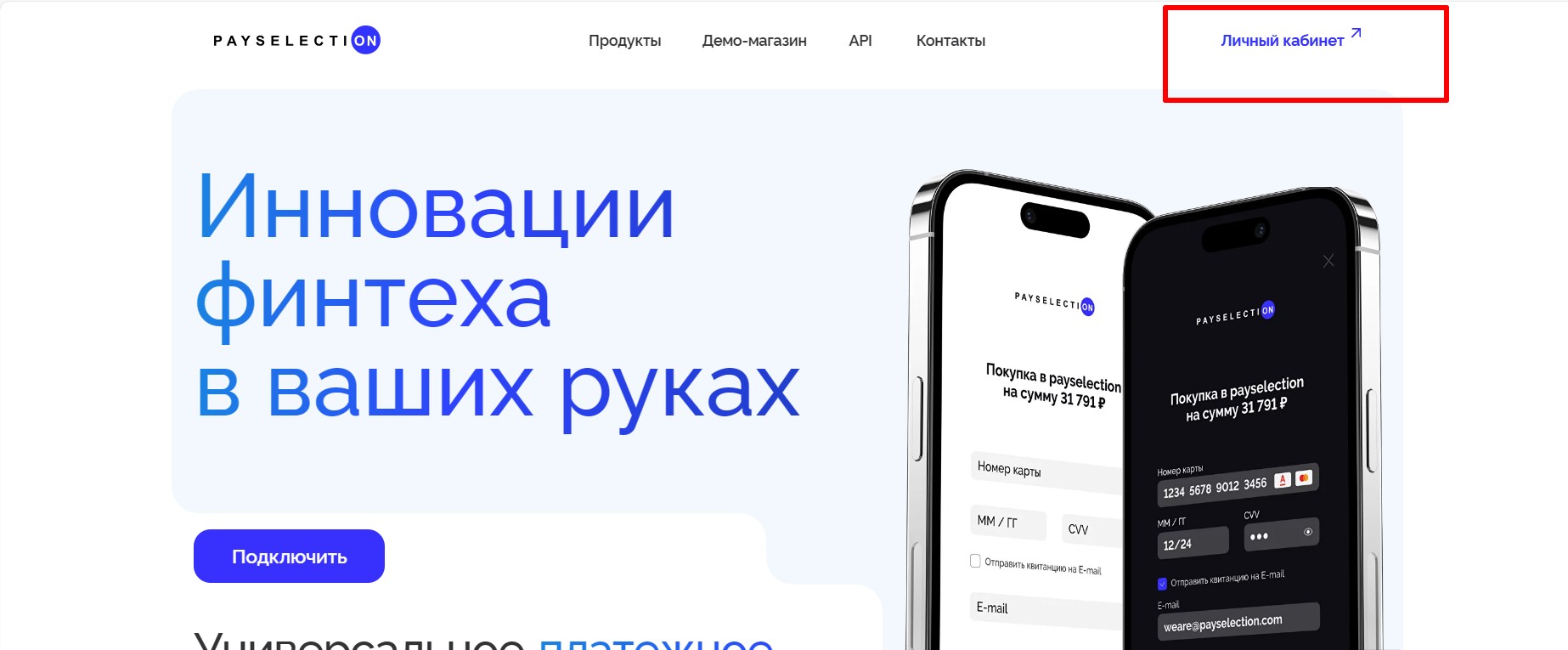
3. Вводим логин и пароль:
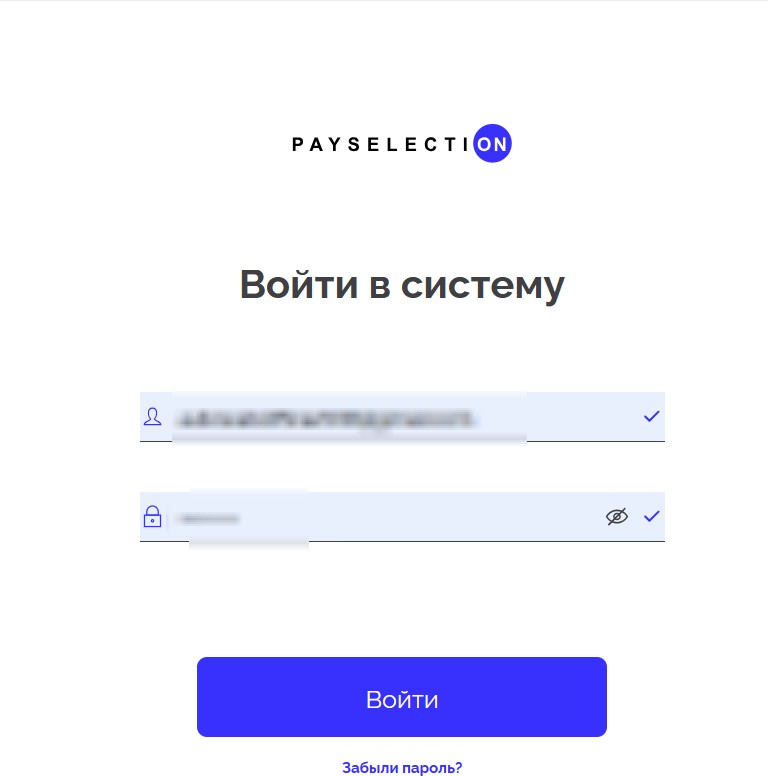
4. Далее переходим к настройкам: для этого зайдите в раздел "Сайты" и в колонке "Настройки" нажмите на "шестирёнок":
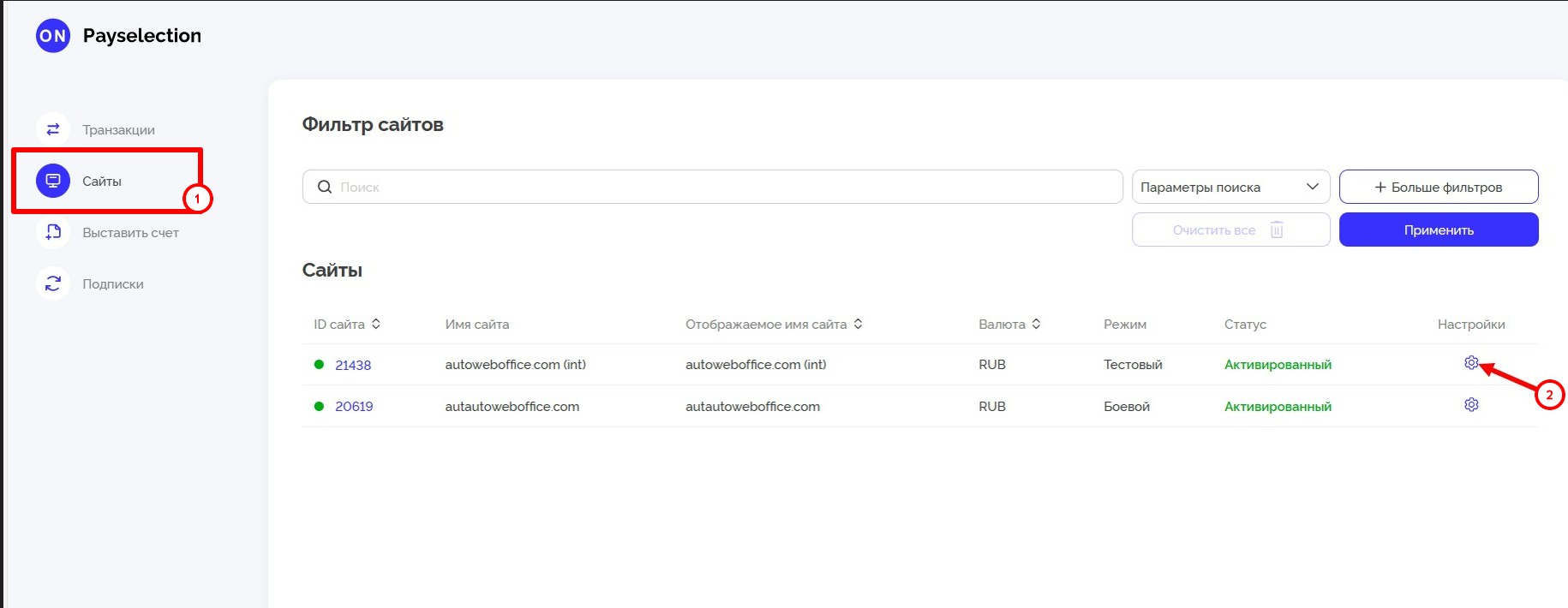
5. Заполняем поля:
- URL успеха - страница, на которую будет перенаправлен клиент в случае успешной операции
- URL ошибки - страница, на которуюбудет перенаправлен клиент в случае неуспешной операции
В качестве страниц, укажите ссылки на созданные самостоятельно страницы (их Вы можете создать в разделе Маркетинг-Лендинг), либо воспользуйтесь помощью специалистов.
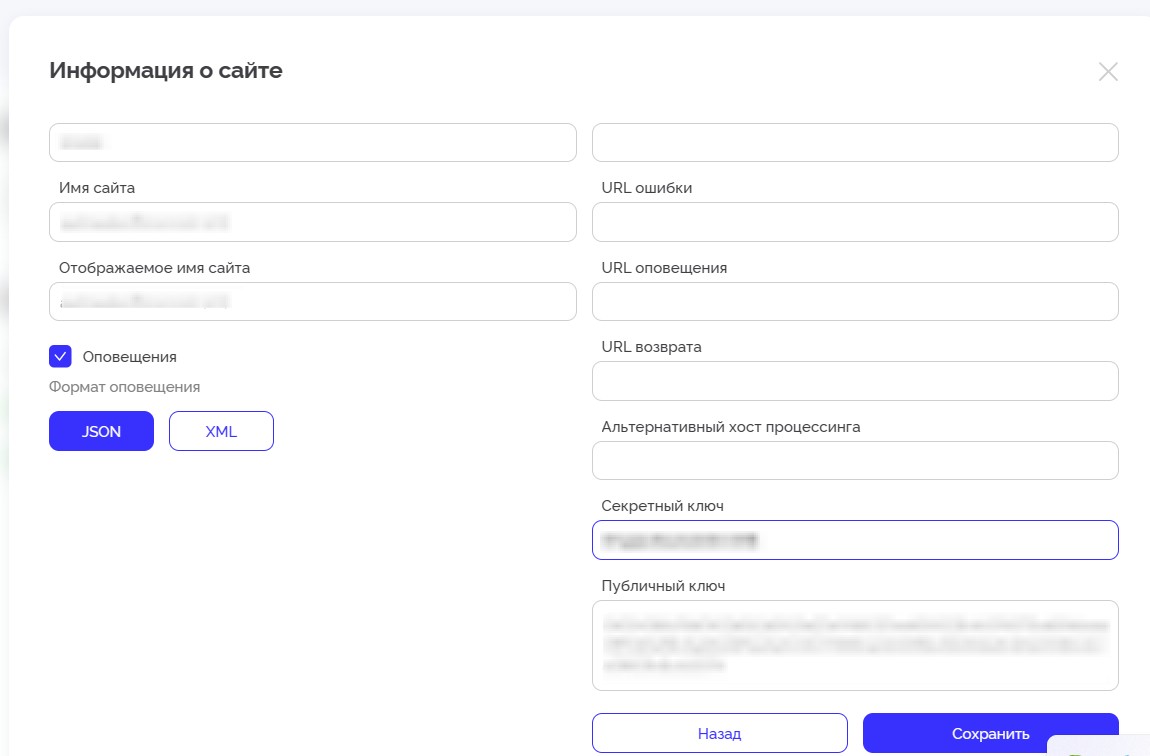
- URL оповещения - этот адрес можно взять в Вашем аккаунте АвтоВебОфис в разделе «Настройки→Продажи→Способы оплаты→ PaySelection →Страница для получения оповещений от платежной системы»
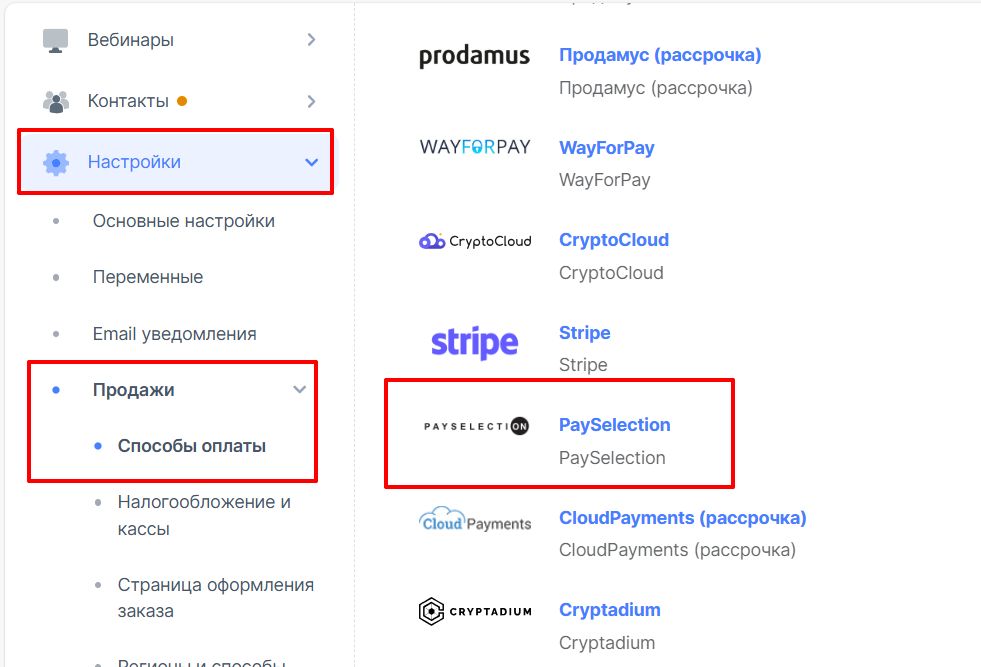
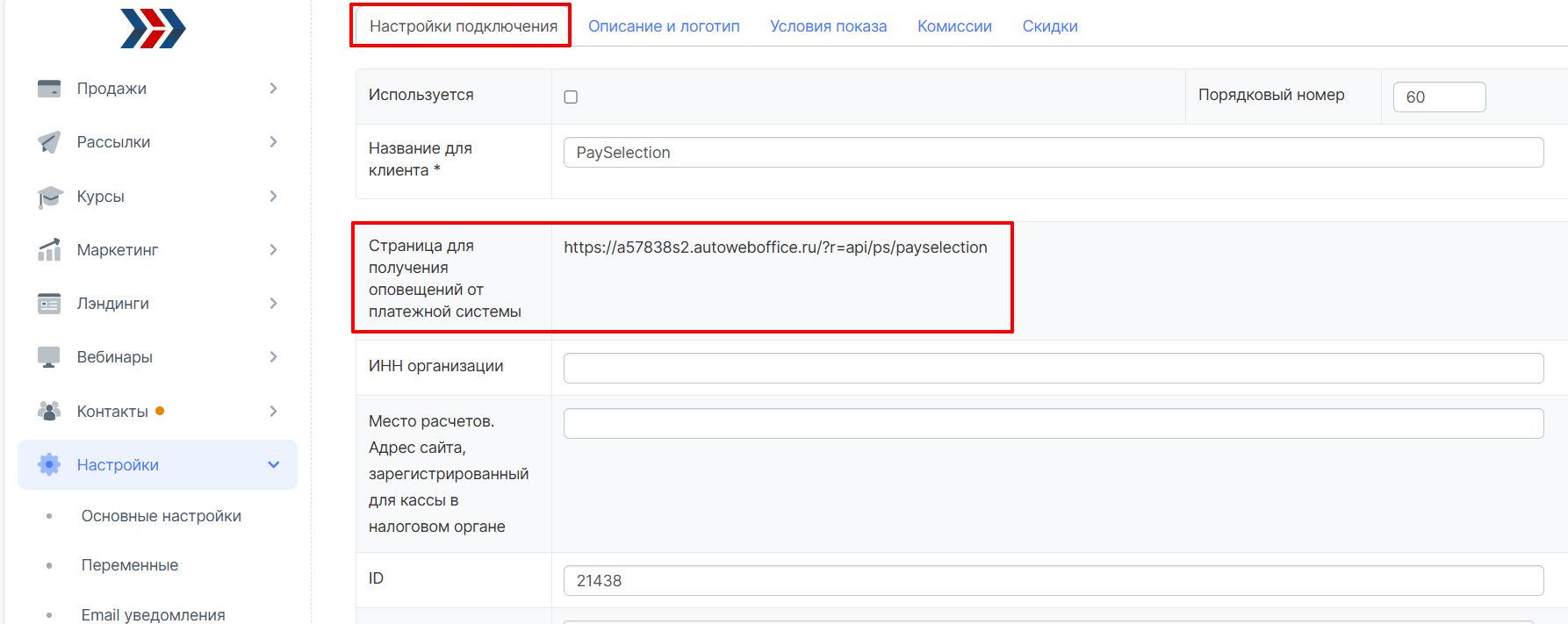
- URL возврата - страница, для возврата клиента после редиректа
- Альтернативный хост процессинга - альтернативный адрес отправки запроса в платёжную систему, в случае, если он не проставлен, используется адрес, который указан в API (поле оставляем пустым, нередактируется)
Если передали только URL возврата клиент вернётся на него после оплаты при любом статусе транзакции. URL успеха и URL ошибки вернётся при успехе и при отклонении соответственно.
Поля " Секретный ключ " и " Публичный ключ " формируются автоматически, НО поле " Секретный ключ" можно корректировать.
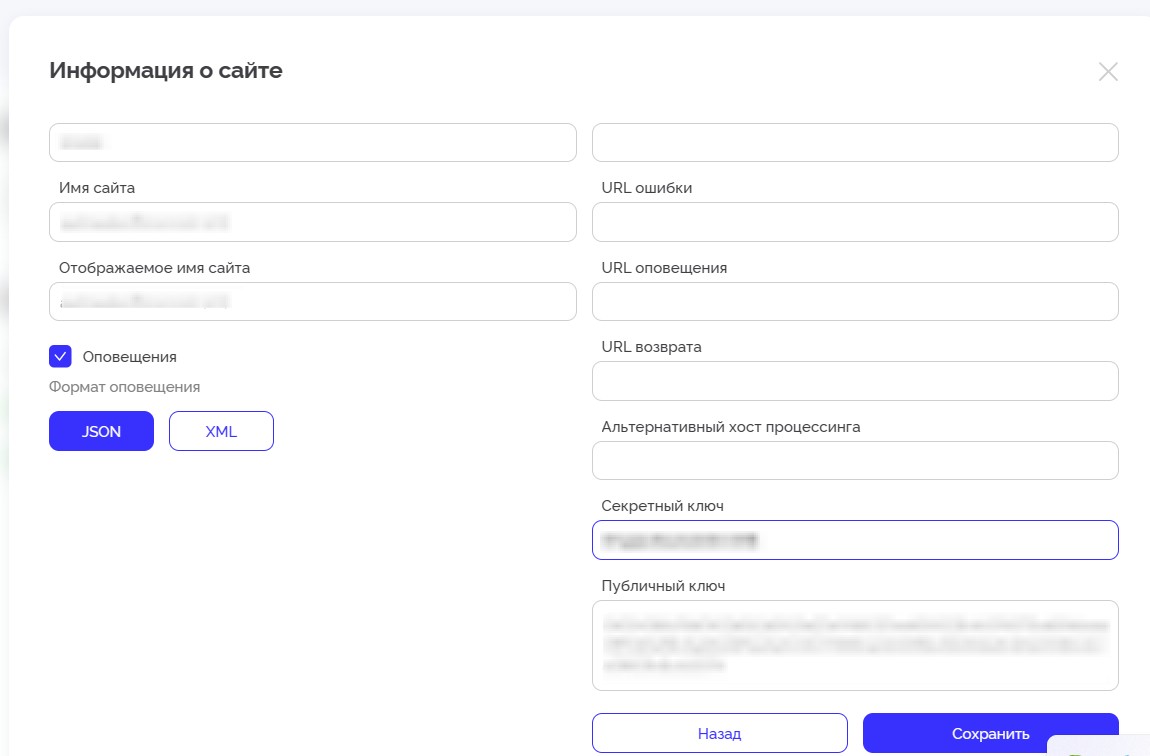
6. Скопируйте секретный ключ и публичный ключ, их нужно будет внести на стороне Вашего аккаунт в АвтоВебОфис
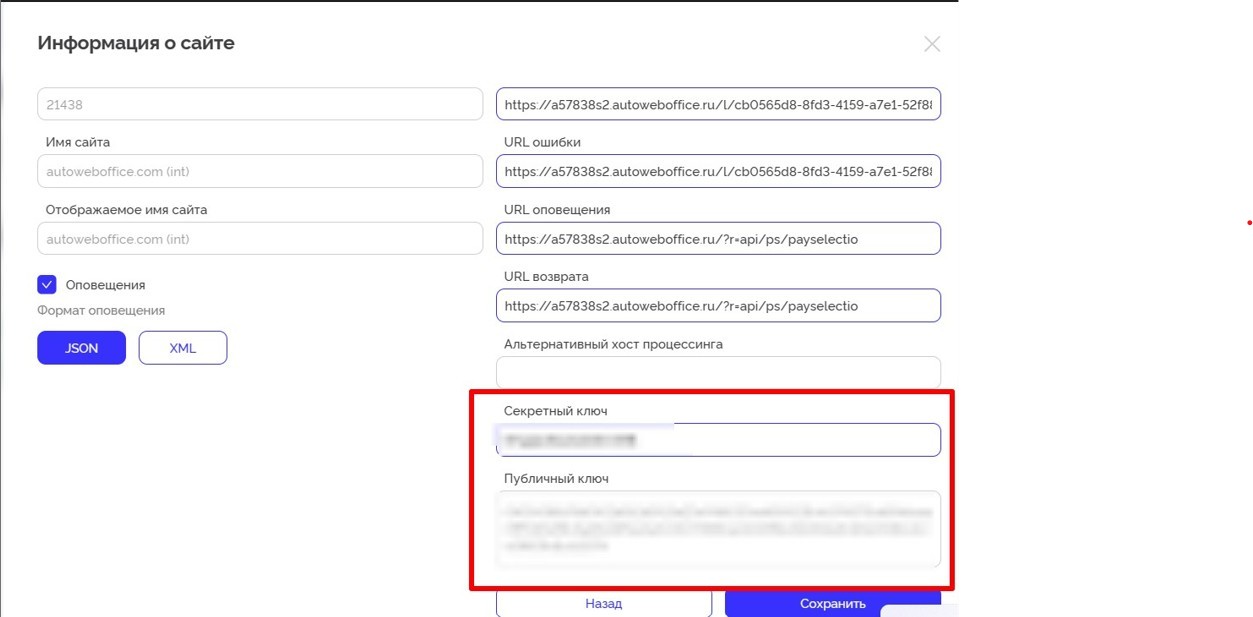
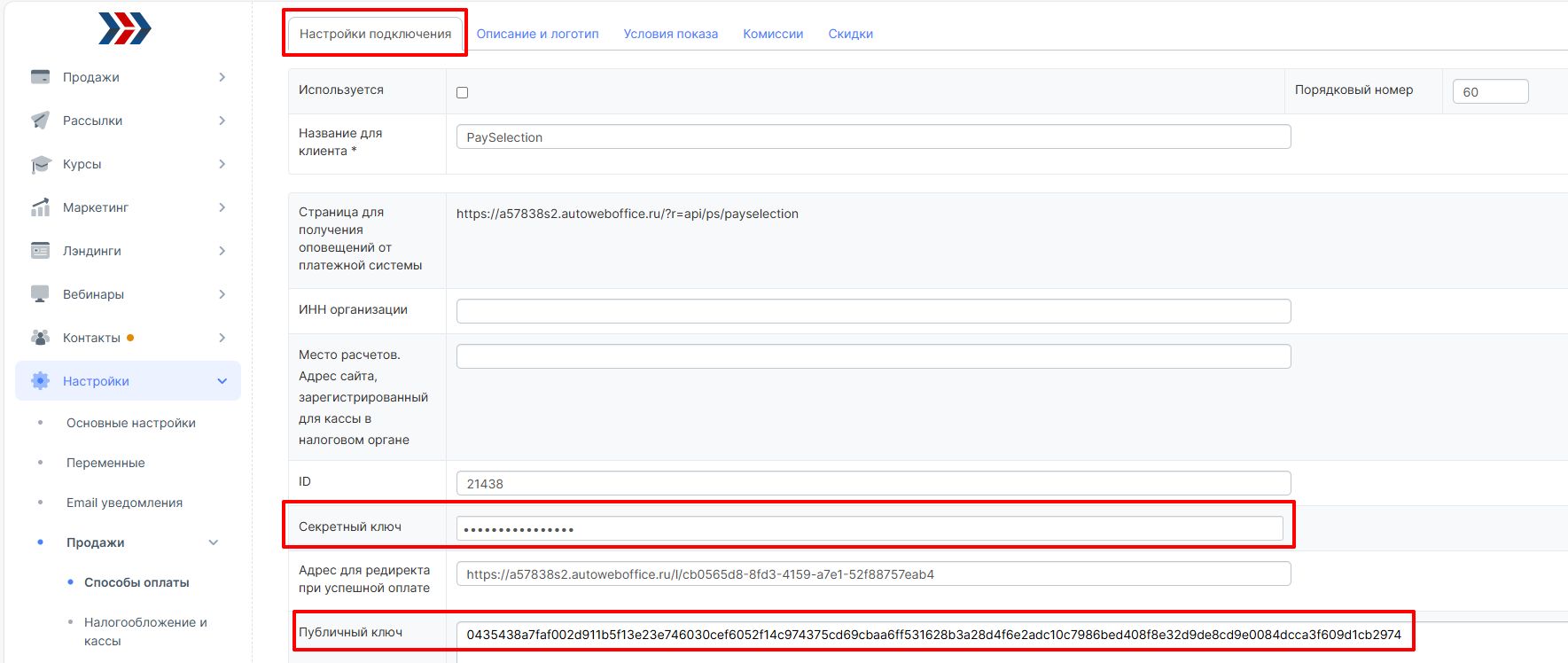
Третий этап: Интеграция с Автовебофис
После регистрации Вашего аккаунта в личном кабинете PaySelection , у Вас появятся данные, которые нужно будет внести в аккаунт Автовебофис.
Переходим к настройке на стороне АвтоВебОфис.
1. Перейдите в раздел Настройки (1) → Продажи (2) -Способы оплаты (3) → Выберите платёжную систему «PaySelection» (4):
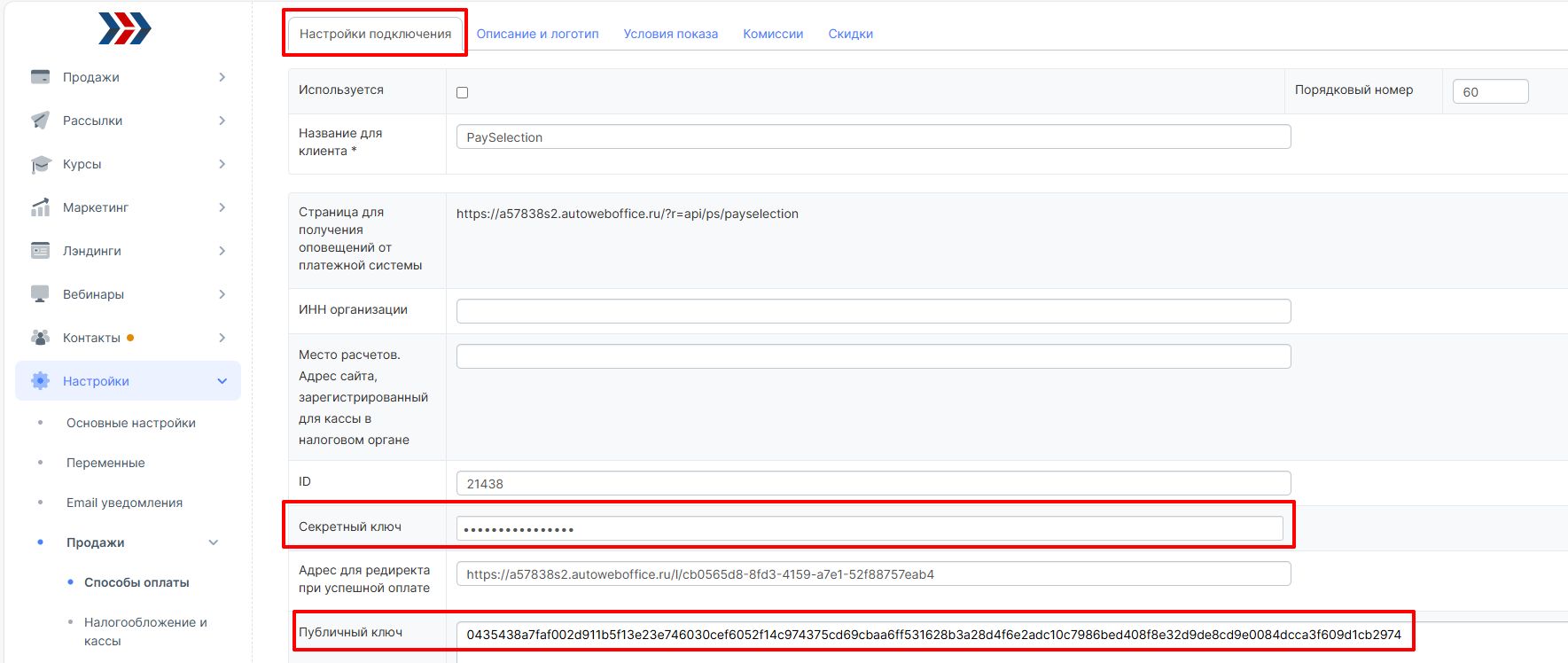
2. На открывшейся странице во вкладке "Настройки подключения" укажите следующие настройки:
- Используется – Поставьте галочку (тем самым Вы позволите Вашим клиентам выбирать Оплаты через Банк в качестве способа оплаты Ваших товаров и услуг)
- Название для клиента – Укажите название способа оплаты для клиента (именно это название будет выводиться Вашим клиентам на странице выбора способа оплаты за Ваши товары и услуги).
- ИНН организации - идентификационный номер налогоплательщика для уплаты налогов.
- Место расчётов. Адрес сайта, зарегистрированный для кассы в налоговом органе - наименование и адрес торгового сайта фирмы в интернете, если речь идет об интернет-магазине.
- ID - копируете с личного кабинета в PaySelection.
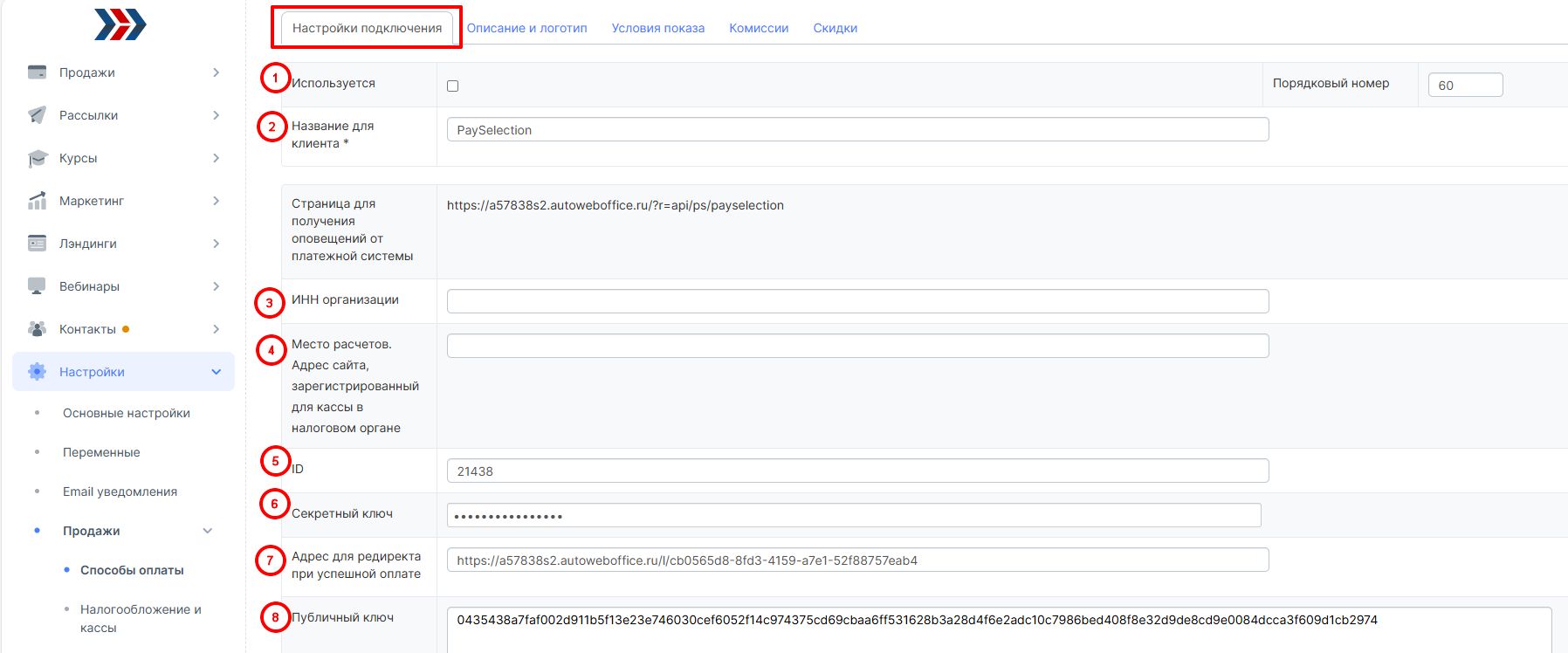
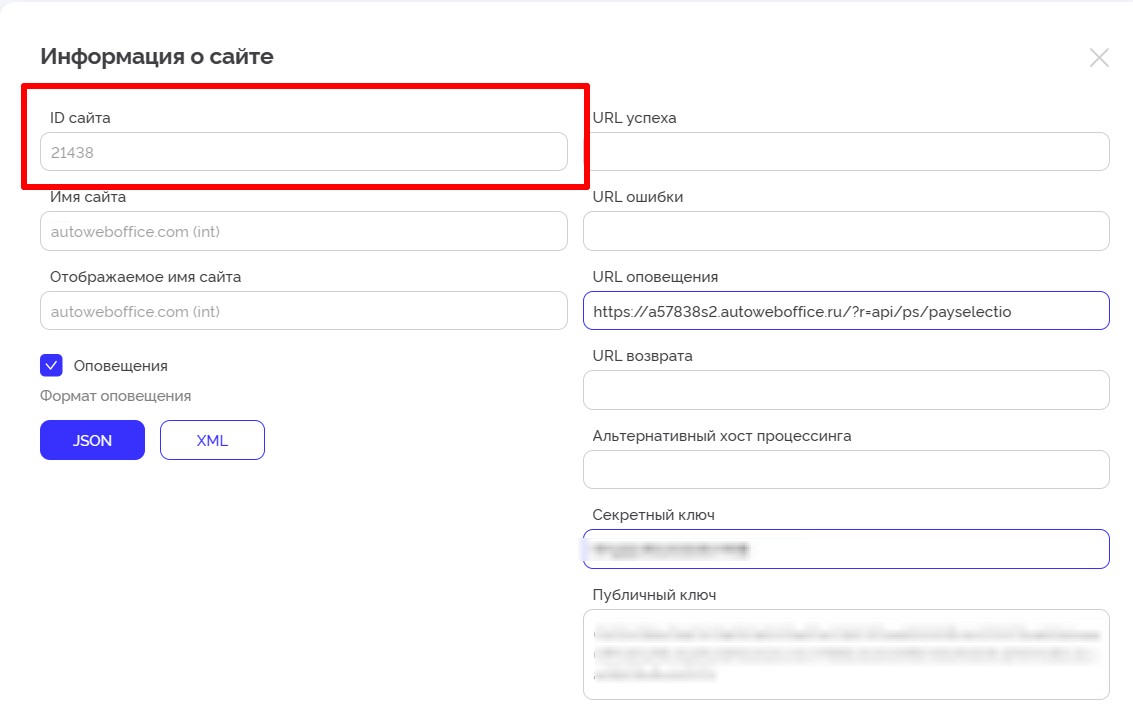
6. Секретный ключ и 8. Публичный ключ - как писали выше, также копируете с личного кабинета в PaySelection
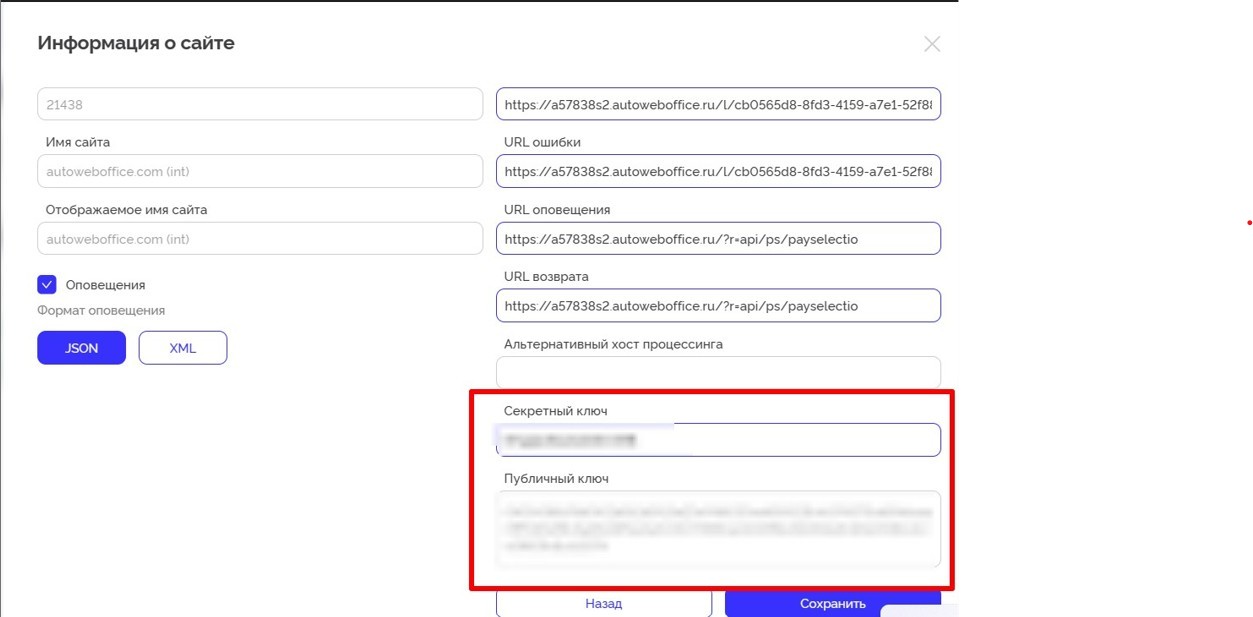
7. Адрес для редиректа при успешной оплате - ссылка на страницу, на которую будет перенаправлен клиент после успешной оплаты (Страницу можно создать у нас в разделе Маркетинг -> Лендинги)
3. На вкладке "Описание и логотип" Вы можете:
- Изменить изображение платёжной системы.
- Описание – в этом поле вы можете указать краткое описание способа оплаты «PaySelection» для Ваших клиентов. Это краткое описание будет выводиться на странице выбора способов оплаты за Ваши товары и услуги рядом с названием способа оплаты «PaySelection».
- Показывать инструкцию для клиента – поставьте галочку, если Вы хотите, чтобы Вашим клиентам показывалась дополнительная инструкция по использованию выбранного способа оплаты «PaySelection». (Если галочку не поставить, то дополнительная инструкция показываться Вашим клиентам не будет, а будет только выводиться только заполненный бланк счета на оплату).
- Инструкция для клиента – в этом поле укажите текст дополнительной инструкции, которую необходимо показывать Вашим клиентам для облегчения процедуры оплаты Ваших товаров и услуг.В поле «Инструкция для клиента» Вы можете указывать регулярные выражения, которые будут заменены на соответствующие данные по выписанному счету.Например, Вы можете использовать регулярное выражение {account_number} для вывода номера счета или {name} для вывода имени клиента сформировавшего счет.С полным списком всех доступных регулярных выражений Вы можете ознакомиться, нажав на ссылку на «Список регулярных выражений» на странице настроек интересующей Вас платежной системы.
- Нажмите кнопку "Сохранить".
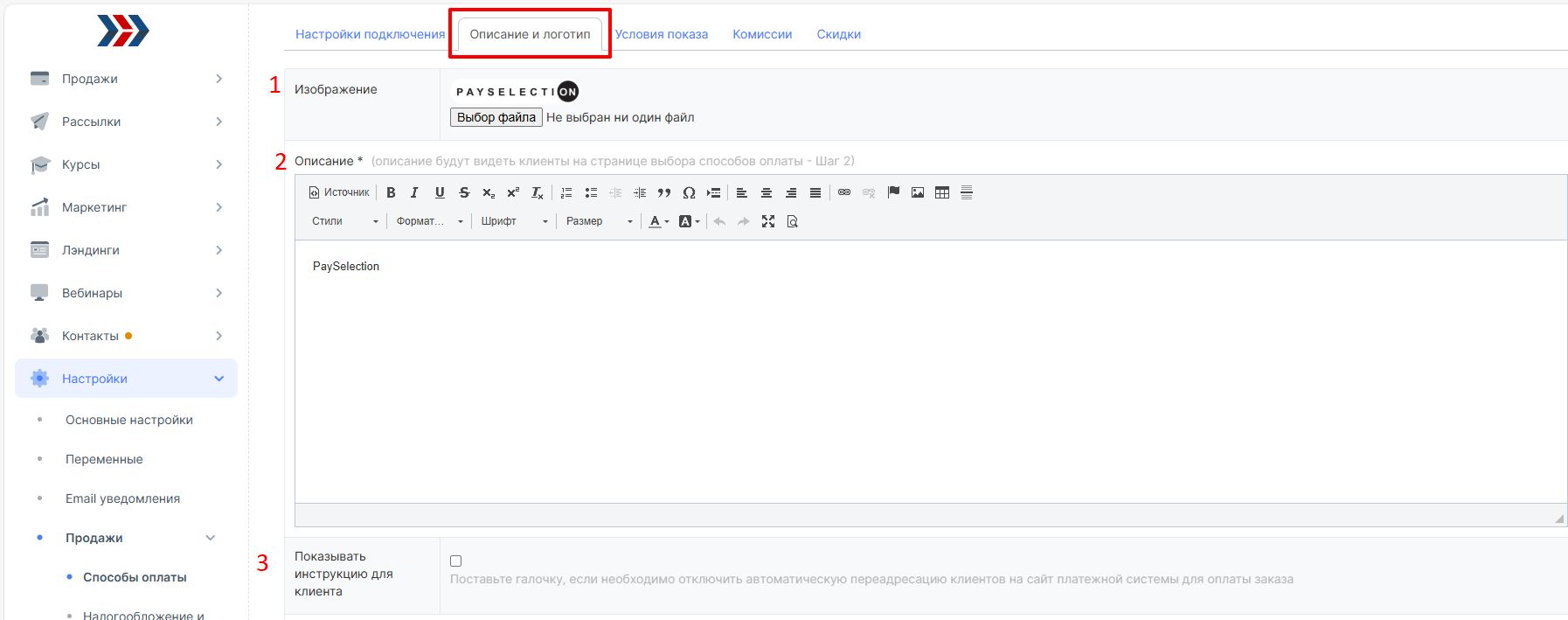
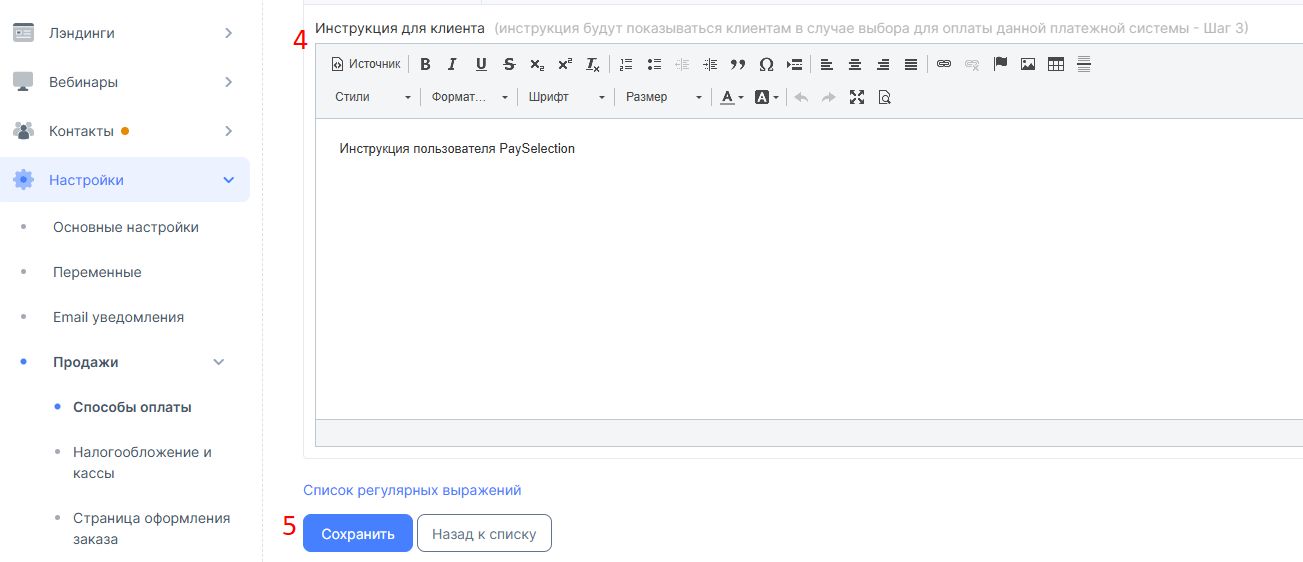
4. Вы можете задать условия показа данной платёжной системы, во вкладке "Условия показа":
- Сумма заказа от - Вы можете указать минимальную сумму заказа (сумму счёта), при которых будет выводиться данный способ оплаты. Если сумма счёта будет меньше значения, указанного в данном поле, то данный способ оплаты не будет предлагаться клиенту, выписавшему счёт.
- Сумма заказа до - Вы можете указать максимальную сумму заказа (сумму счёта), при которых будет выводиться данный способ оплаты. Если сумма счёта будет больше значения, указанного в данном поле, то данный способ оплаты не будет предлагаться клиенту, выписавшему счёт.
- Заказ состоит только из указанных товаров - Если в заказ будет добавлен хоть один товар не входящий в список, то платёжная система не будет предлагаться клиенту.
- В заказе нет ни одного из указанных товаров - Если в заказ будет добавлен хотя-бы один товар из списка, то платёжная система не будет предлагаться клиенту.
- Нажмите кнопку "Сохранить".
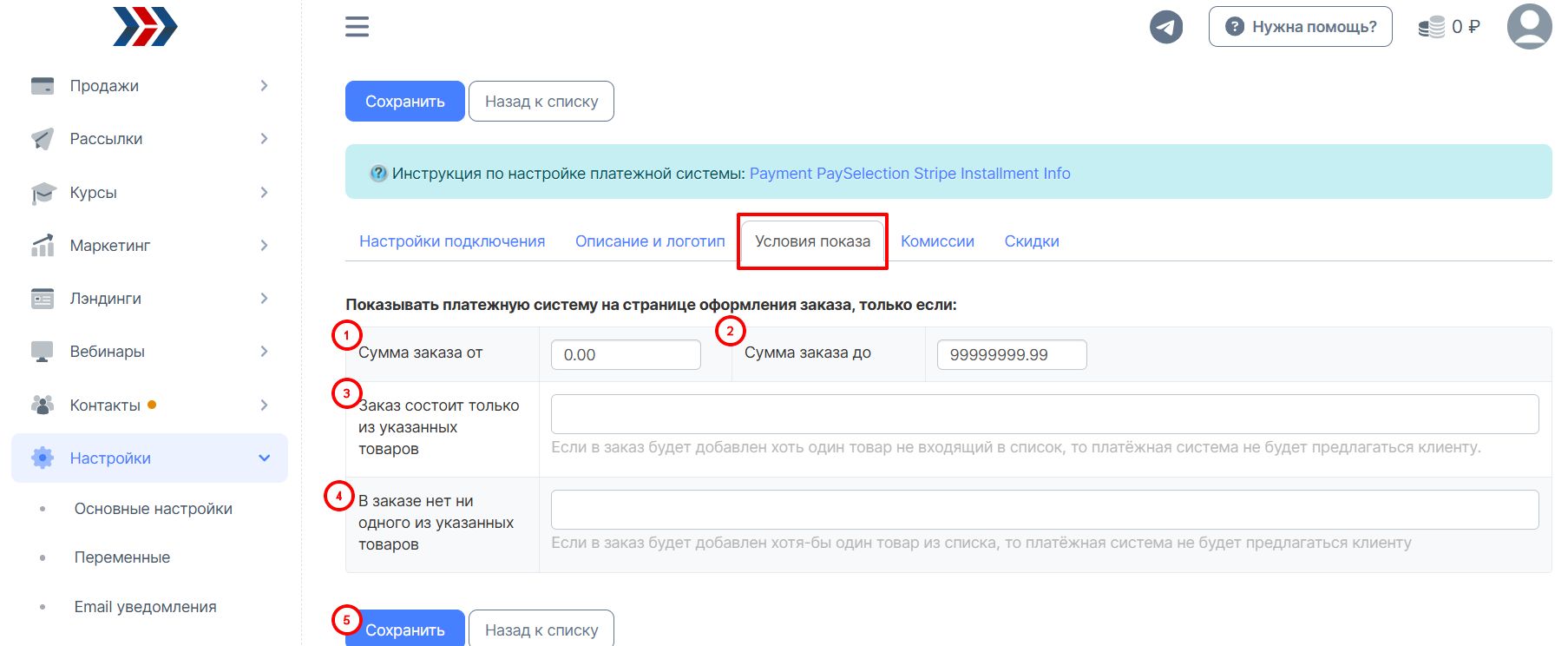
5. Вкладка "Комиссии":
- Комиссия платежной системы – В этом поле укажите размер взымаемой комиссии за использование способа оплаты «PaySelection» . (Размер комиссии будет учитываться в расходах при совершении оплаты Вашими клиентами через данную платежную систему. Если Вы не несете никаких дополнительных расходов при оплате Ваших товаров и услуг через способ оплаты «PaySelection» , то оставьте значение комиссии равным нулю).
- Кто платит комиссию за обслуживание – В данном поле выберите, кто будет выплачивать комиссию за использования способа оплаты «PaySelection» (комиссия зависит от банка, в котором клиент будет проводить платеж).
- Нажмите кнопку "Сохранить".
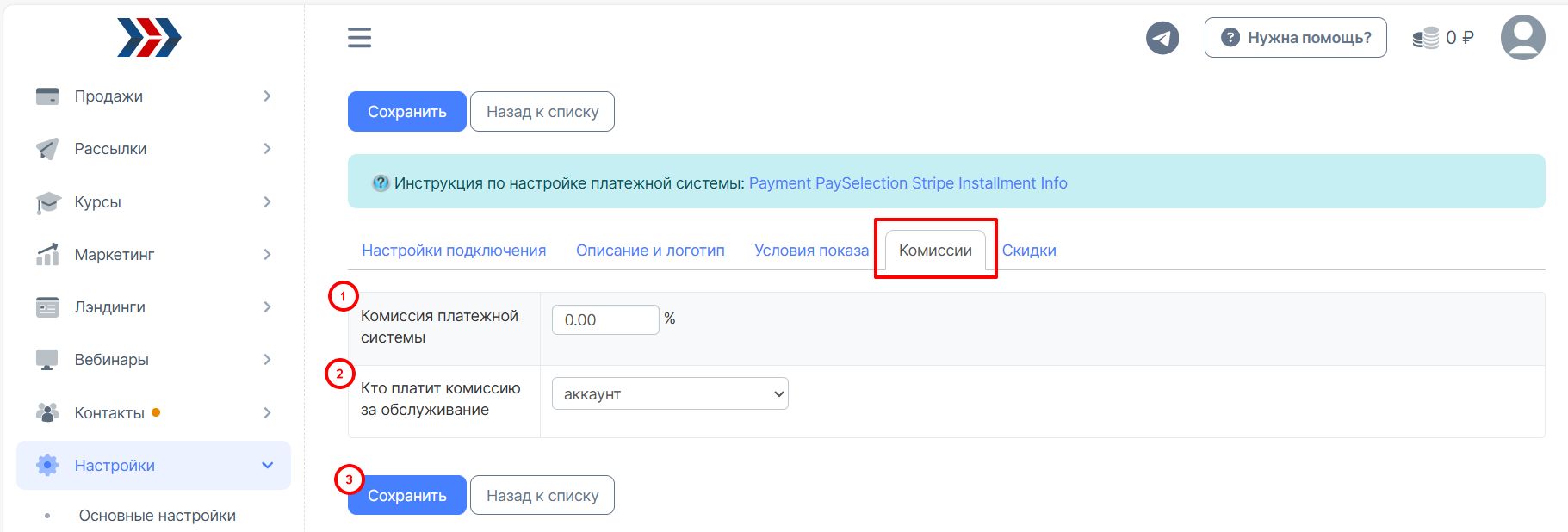
6. Вкладка «Скидки»:
- Дополнительная скидка при оплате этой платежной системой - установив галочку, будет использоваться дополнительная скидка при оплате этой платежной системой.
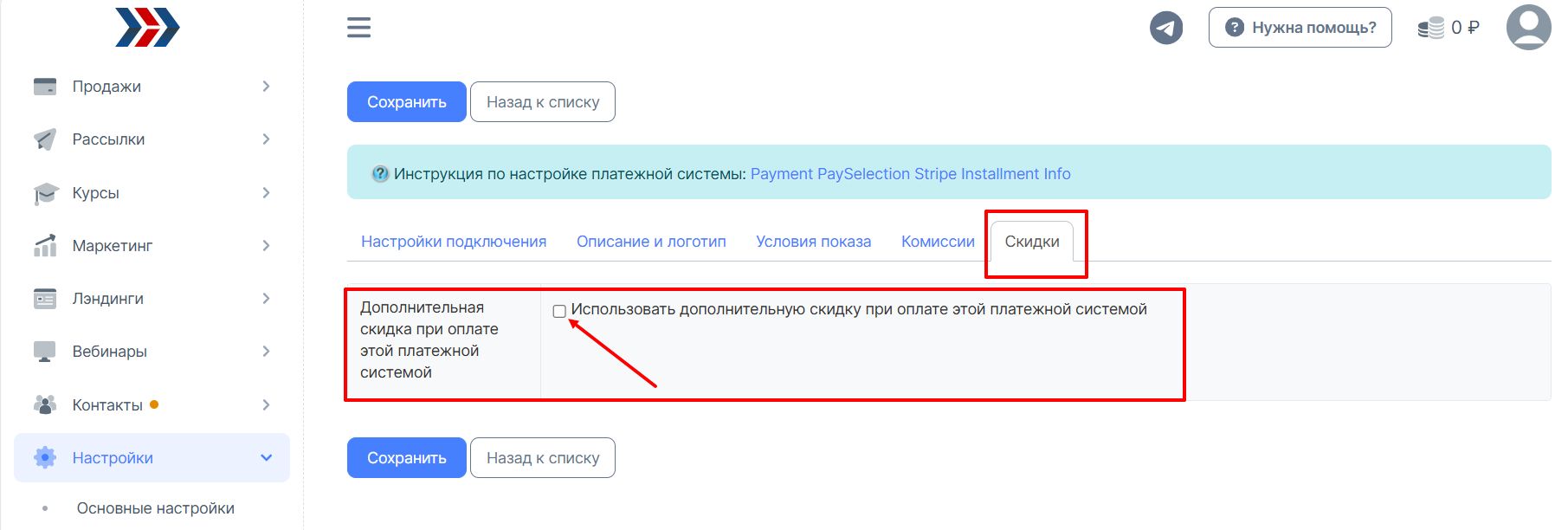
Подключение рекуррентных платежей.
Рекуррентные (повторяющиеся) платежи позволяют автоматически списывать деньги с карты клиента через регулярные промежутки времени (согласно Вашим настройкам).
Для подключения рекуррентных платежей необходимо выполнить три условия:
1. Заключение договора с платёжной системой PaySelection на рекуррентные платежи.
Для работы с рекуррентными платежами Вы обязаны заключить с платёжной системой соответствующее соглашение (дополнительное приложение к договору эквайринга или отдельный договор), в котором разрешено проведение автоматических повторных платежей.
Без такого договора платёжная система не будет обрабатывать рекуррентные операции!
Свяжитесь с технической поддержкой PaySelection и отправьте запрос на заключение договора.
Пример запроса: "Хочу проводить автоплатежи через PaySelection и платформу АвтоВебОфис, моя платежная страница <Адрес вашей платежной страницы>".
2. Включение рекуррентного платежа на стороне Вашего аккаунта в Автовебофис.
Перейдите в раздел Настройки (1) → Продажи (2) -Способы оплаты (3) → Выберите платёжную систему PaySelection (4):
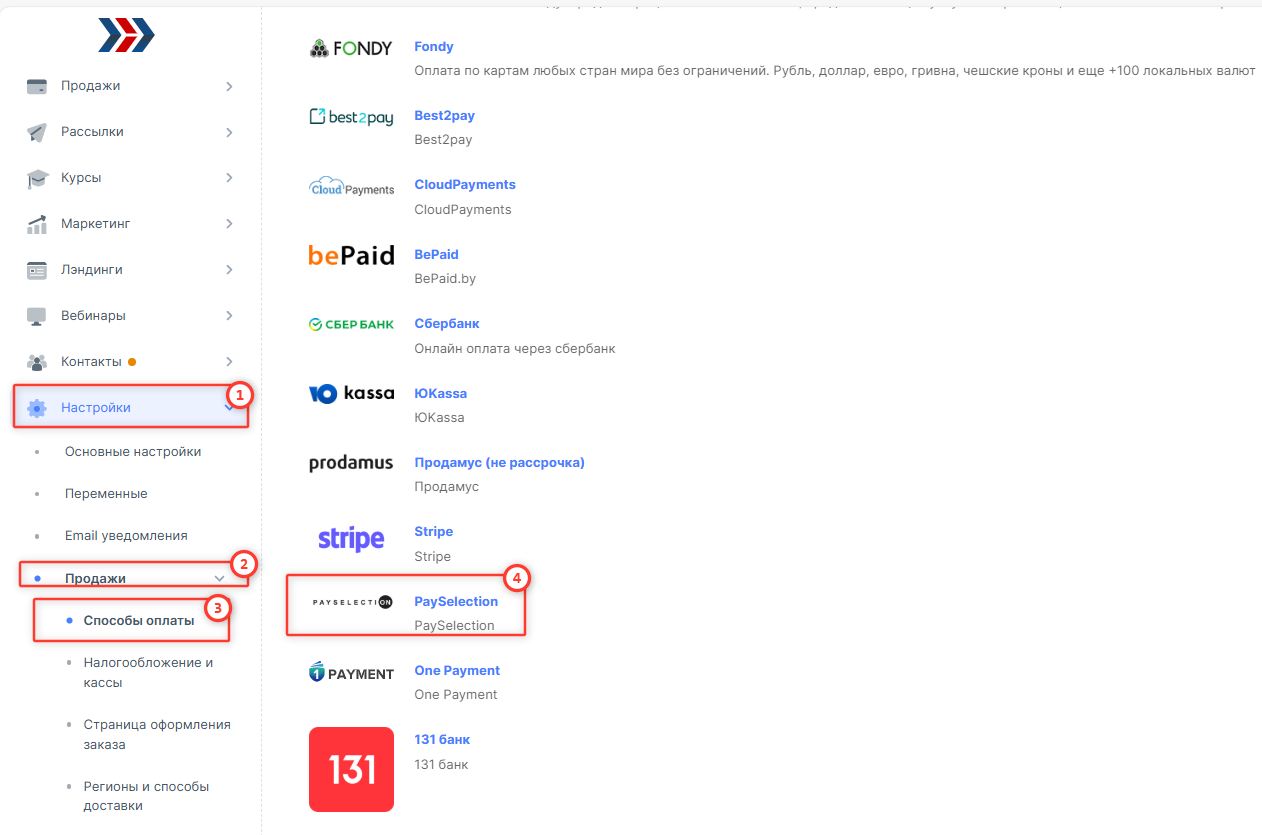
Во вкладке "Настройки подключения": установите галочку в поле "Используется для рекуррентных платежей" (1) и нажмите кнопку "Сохранить" (2):
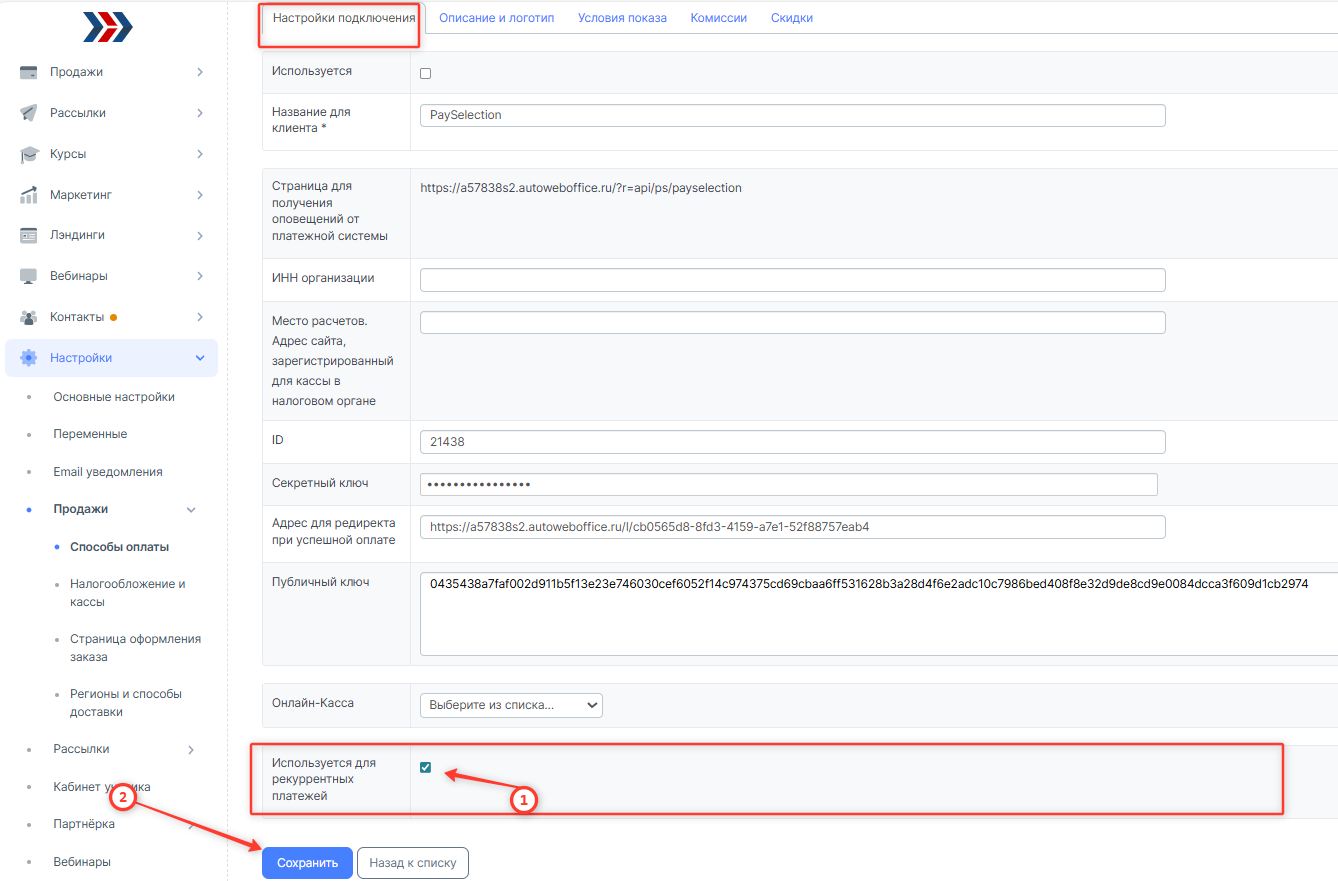
3. Настройка рекуррентного товара.
На странице редактирования товара:
- установите галочку «Рекуррент»;
- укажите количество платежей;
- частоту списаний (в днях);
- укажите сумму первого платежа;
- укажите сумму последующих платежей.
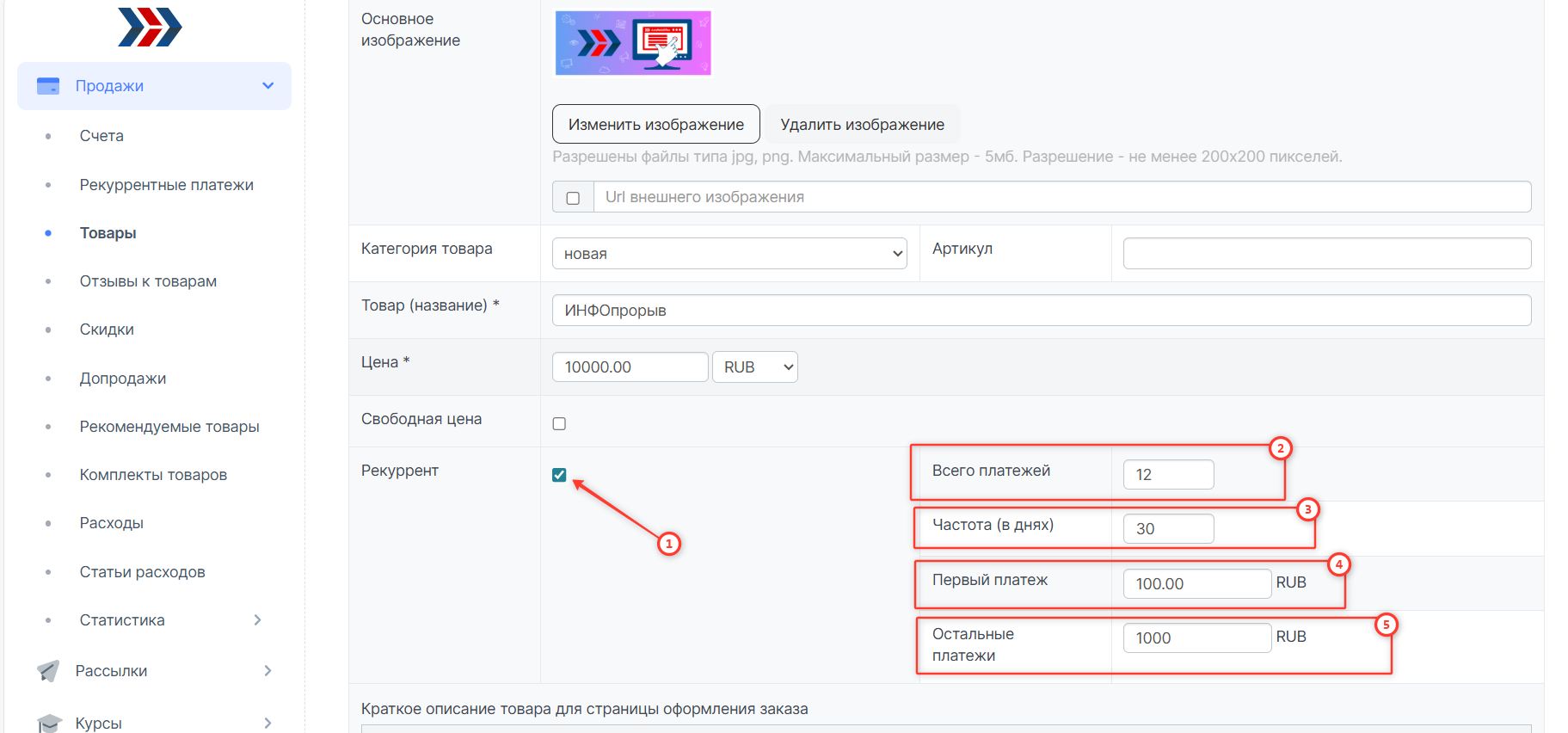
Внесённые изменения сохраните:

После этого на странице редактирования товара появится специальная ссылка заказа товара. Ее следует давать клиентам.
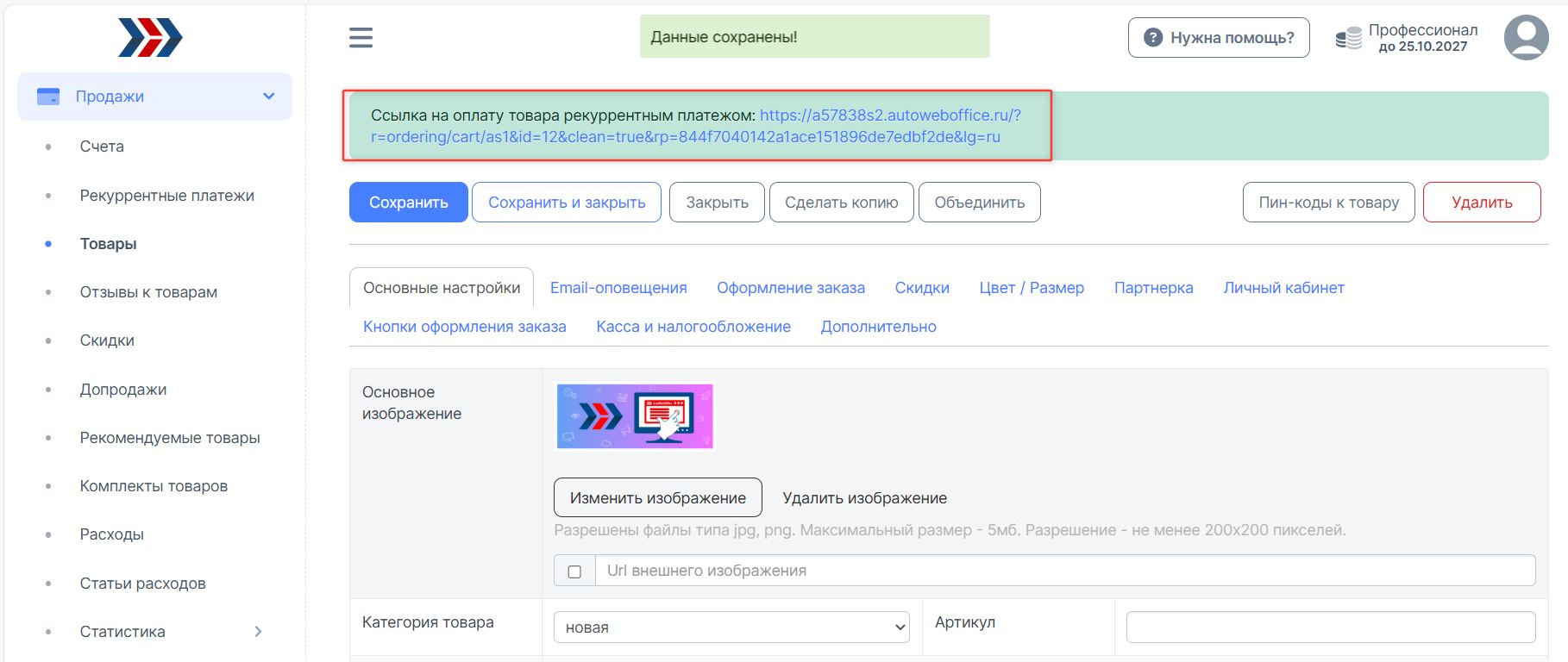
Как проверить все ли настроено верно?
Для проверки правильности настроек, нужно сделать следующее:
1. Перейти в раздел Продажи→Товары
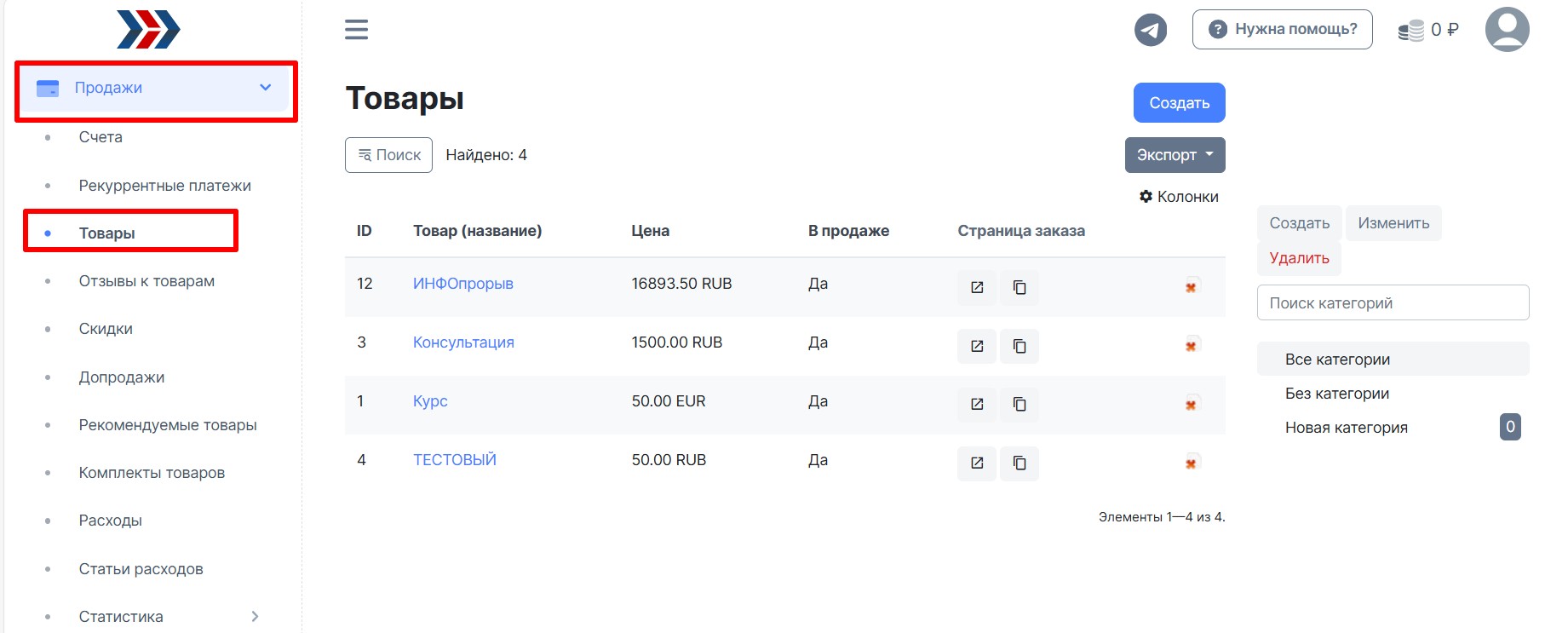
2. Создать тестовый товар стоимостью 50 RUB
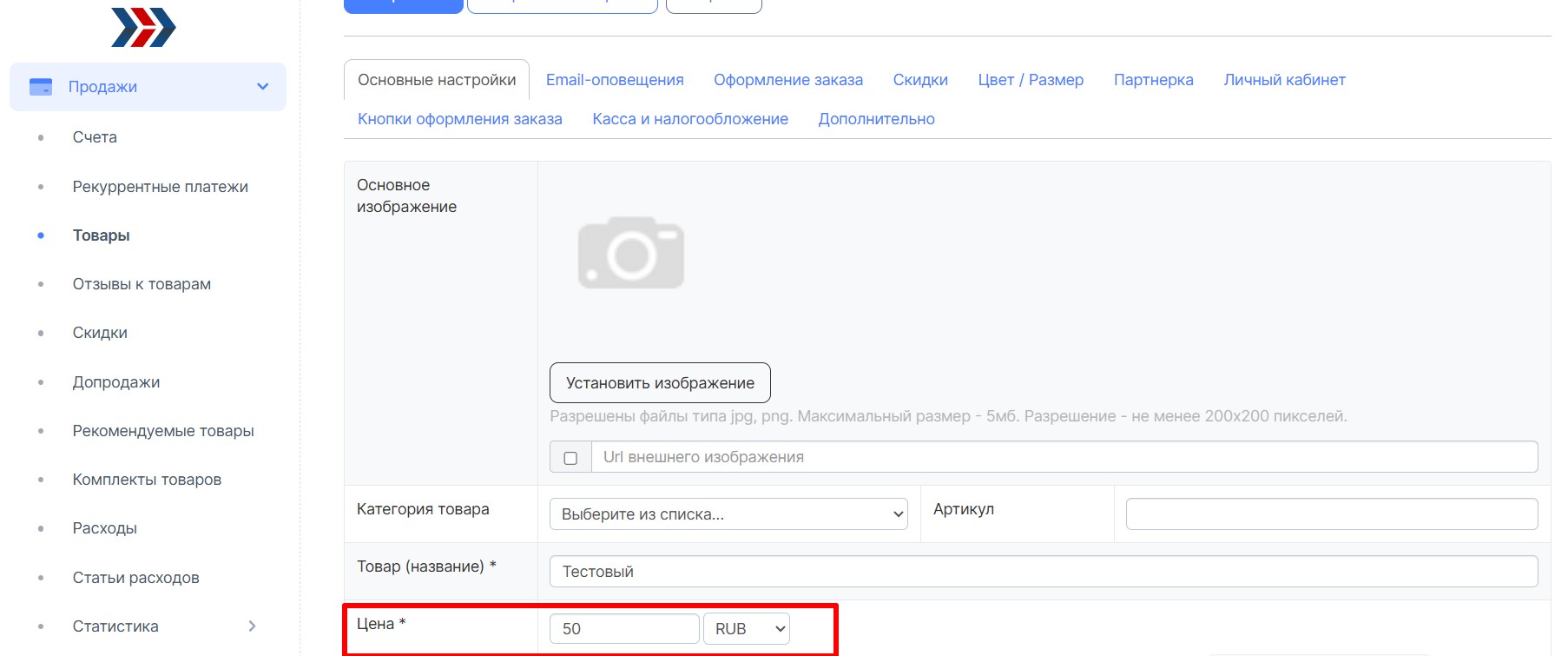
3. Перейти по ссылке заказа:
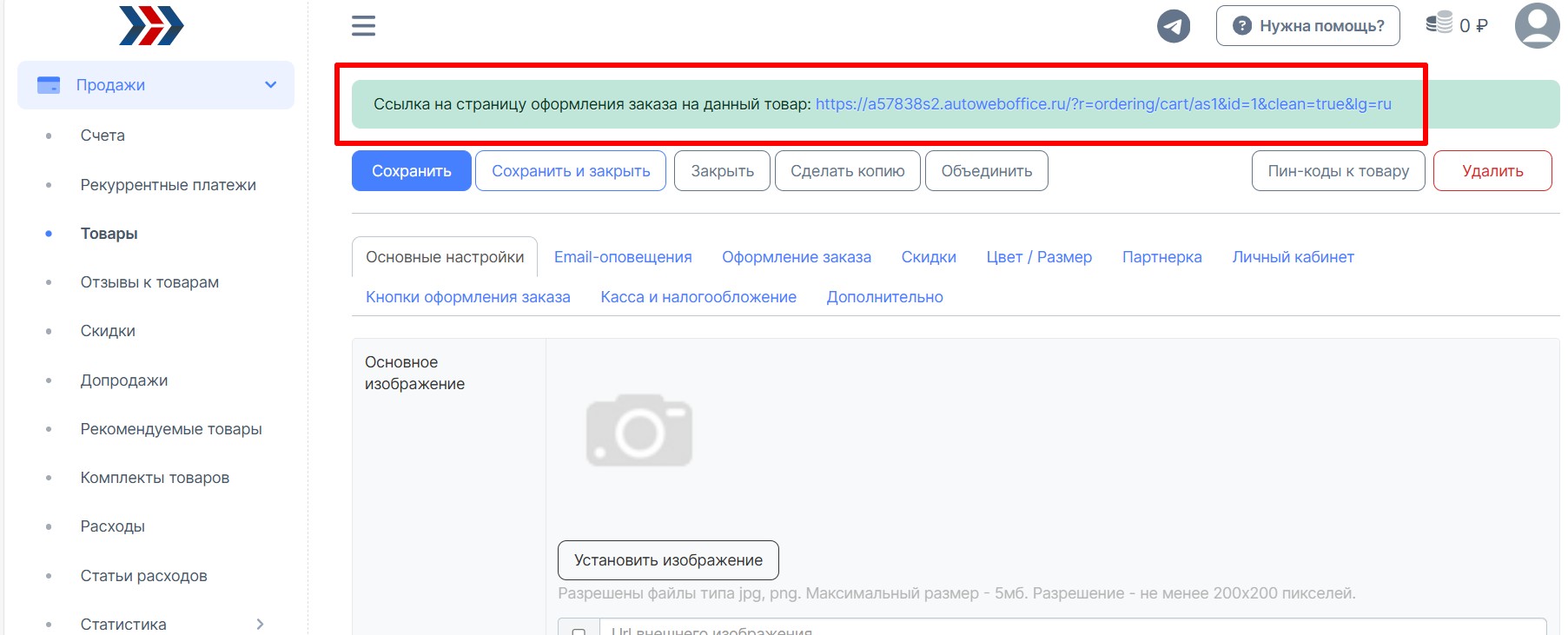
4. Оформить заказ и провести оплату
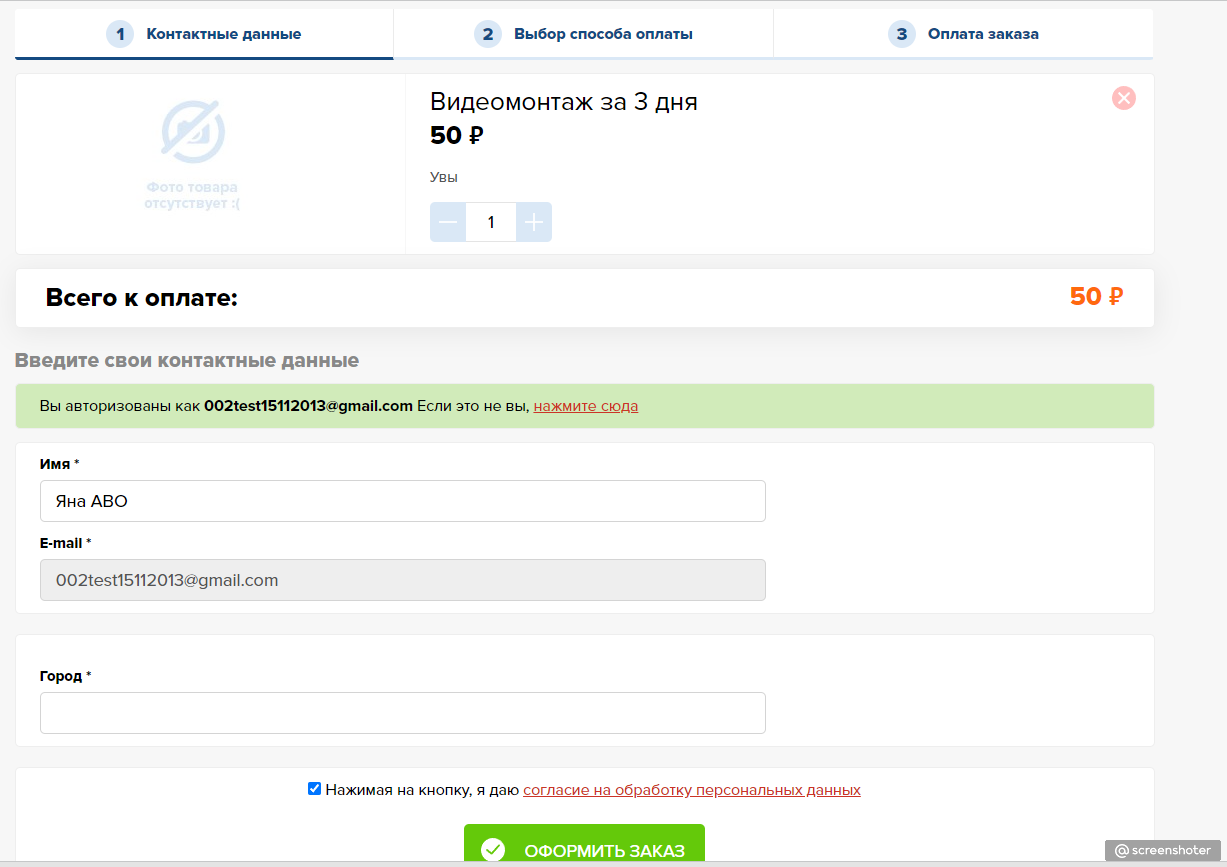
5. Перейти в раздел Продажи → Счета, найти выписанный ранее Вами счет на тестовый товар и посмотреть, сменился ли статус счета автоматически после оплаты
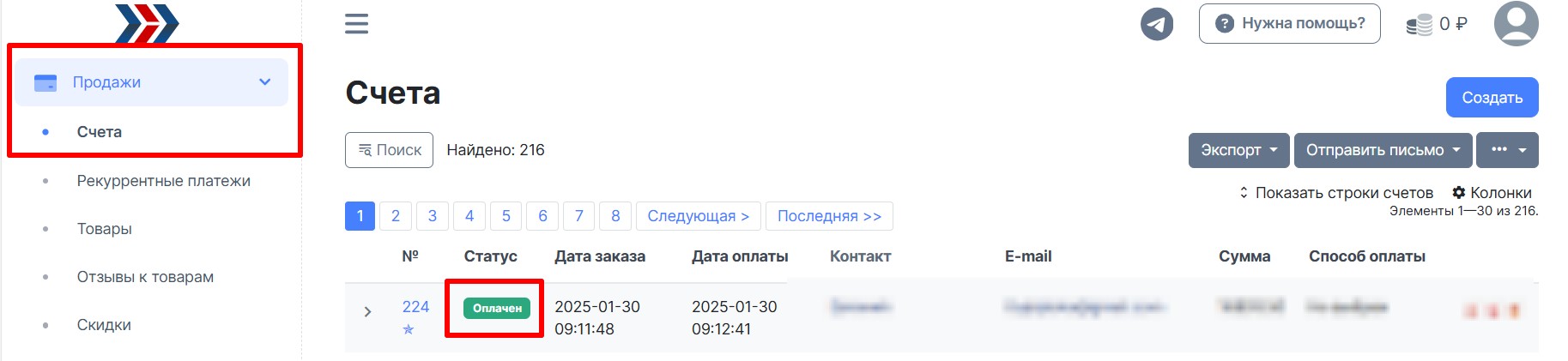
Если все технические настройки были выполнены верно, то статус созданного Вами счета должен был автоматически измениться на «Оплачен»
Если статус счета не изменился, то где-то была допущена ошибка и Вам необходимо ещё раз неспеша повторно выполнить все шаги отвечающие за техническую настройку интеграции с платежной системой и повторно провести тестирование.
Поздравляем, платежная система « PaySelection » успешно подключена!
***
Если у Вас еще остались какие-либо вопросы, пожалуйста, обращайтесь в нашу Службу поддержки по email zakaz@autoweboffice.com или в окне консультанта на сайте http://autoweboffice.com
Если после прочтения захотите, чтобы мы помогли все это настроить для вас, для заказа настроек — свяжитесь с нами. Мы всегда готовы обсудить вашу задачу и взять настройку системы на себя.
Контакты:
📲 Телеграм
Или просто заполните анкету на сайте, и мы свяжемся с вами: Autoweboffice